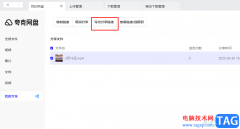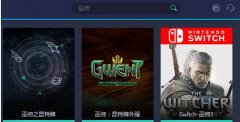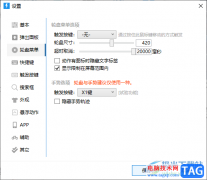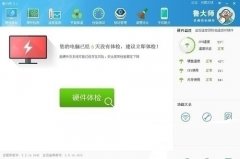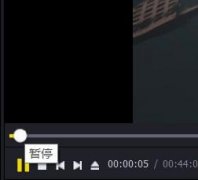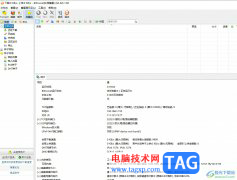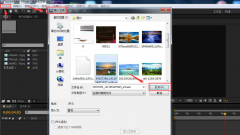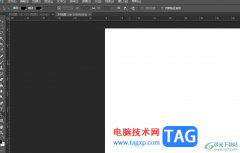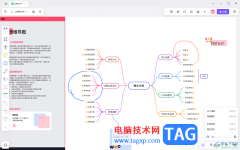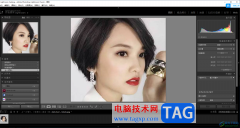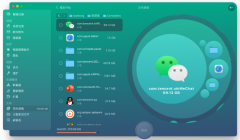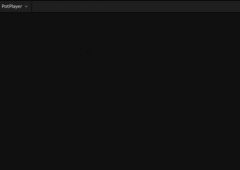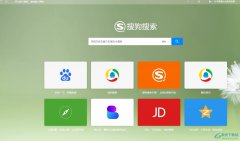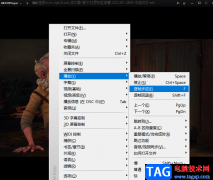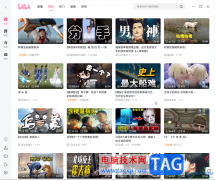很多小伙伴在日常工作中都会需要使用到浏览器,在众多浏览器中,谷歌浏览器是最受欢迎的一款之一。如果我们希望在谷歌浏览器首页设置显示或者隐藏主页的快捷方式,小伙伴们知道具体该如何进行操作吗,其实操作方法是非常简单的。我们只需要在首页右下方点击“自定义Google”后,在打开的窗口中切换到“快捷方式”栏,然后进行开启或者关闭设置就可以了。操作步骤其实是非常简单的,小伙伴们可以打开自己的谷歌浏览器一起操作起来。接下来,小编就来和小伙伴们分享具体的操作步骤了,有需要或者是有兴趣了解的小伙伴们快来和小编一起往下看看吧!
操作步骤
第一步:双击打开谷歌浏览器,在界面右下方找到并点击“自定义Chrome”,如果没有可以在右上方点击三个点图标后进入设置界面,然后将“启动时”和“搜索引擎”都设置为Google就可以了;
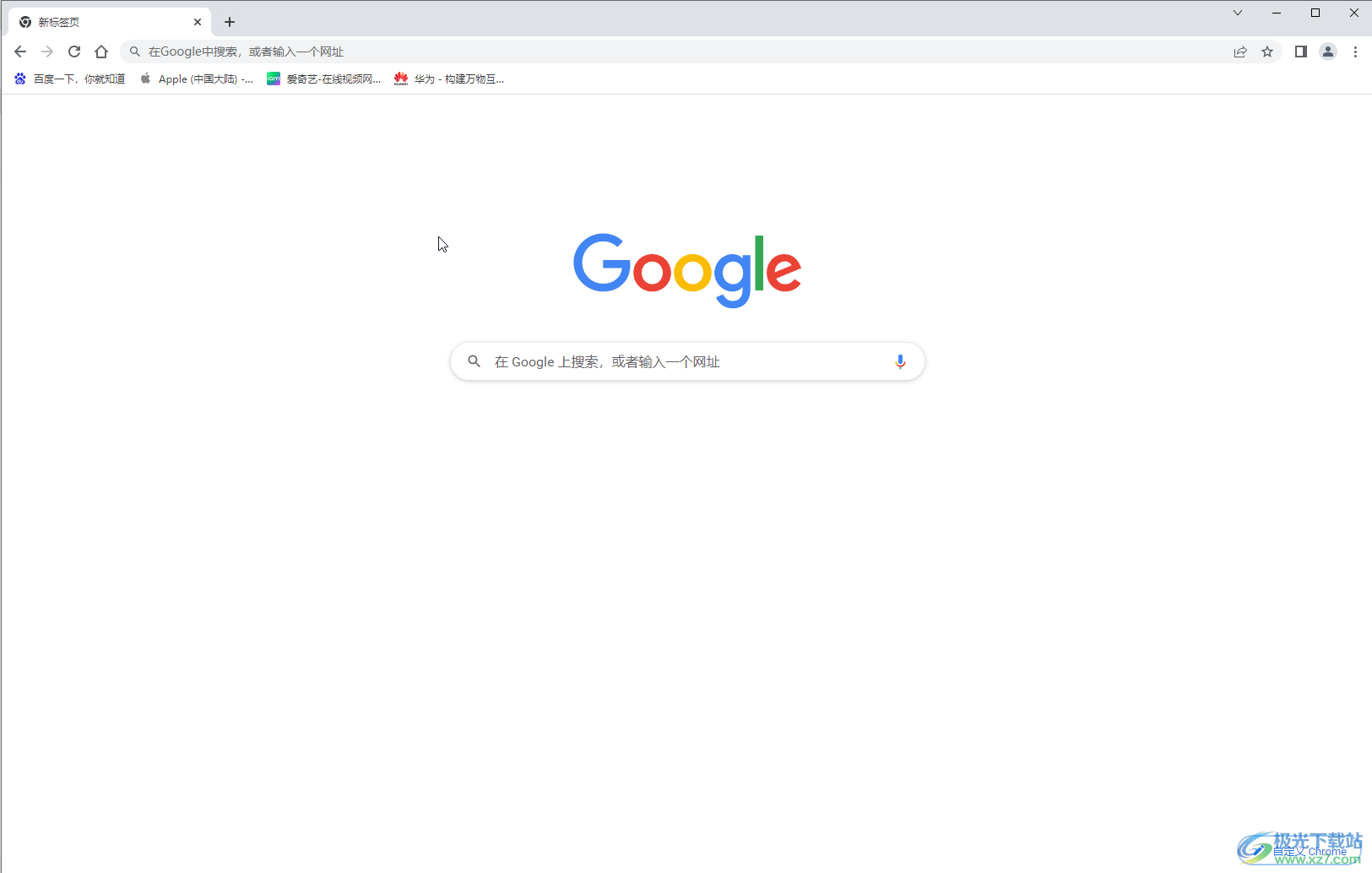
第二步:点击“自定义Chrome”后,在打开的窗口中点击切换到“快捷方式”栏,点击开启或者关闭“隐藏快捷方式”;
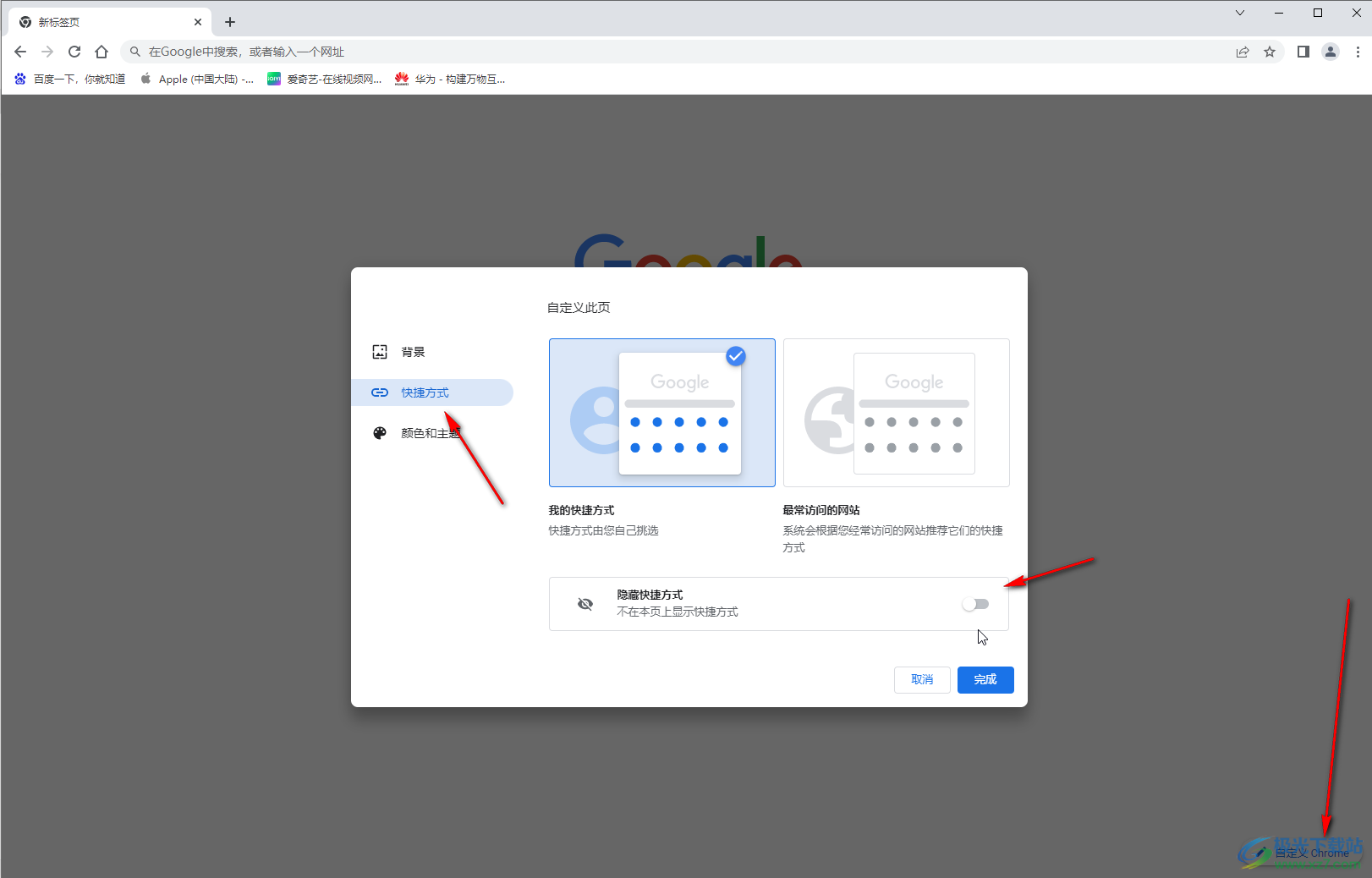
第三步:然后可以选择快速方式由自己添加,还是系统根据经常访问的网站自动添加,然后点击“完成”就可以了;
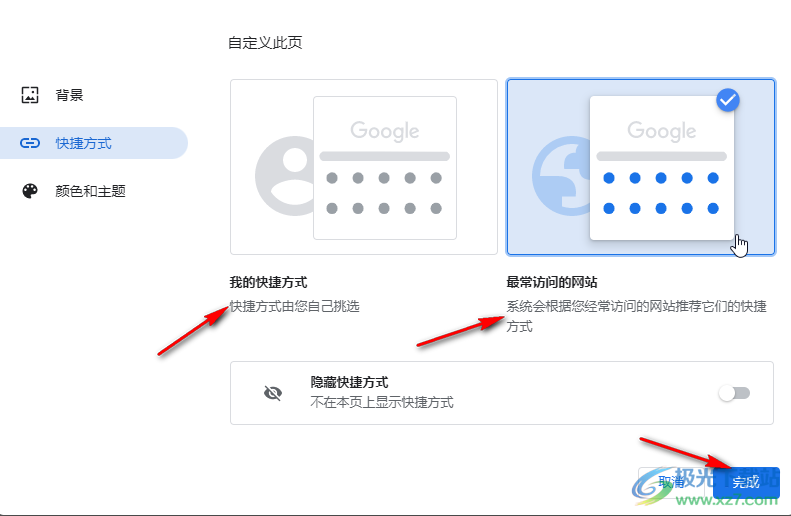
第四步:如果我们选择的是系统自动添加,就可以看到出现了经常访问的网站,鼠标悬停可以快速进行访问,点击右上方的×图标可以去除;
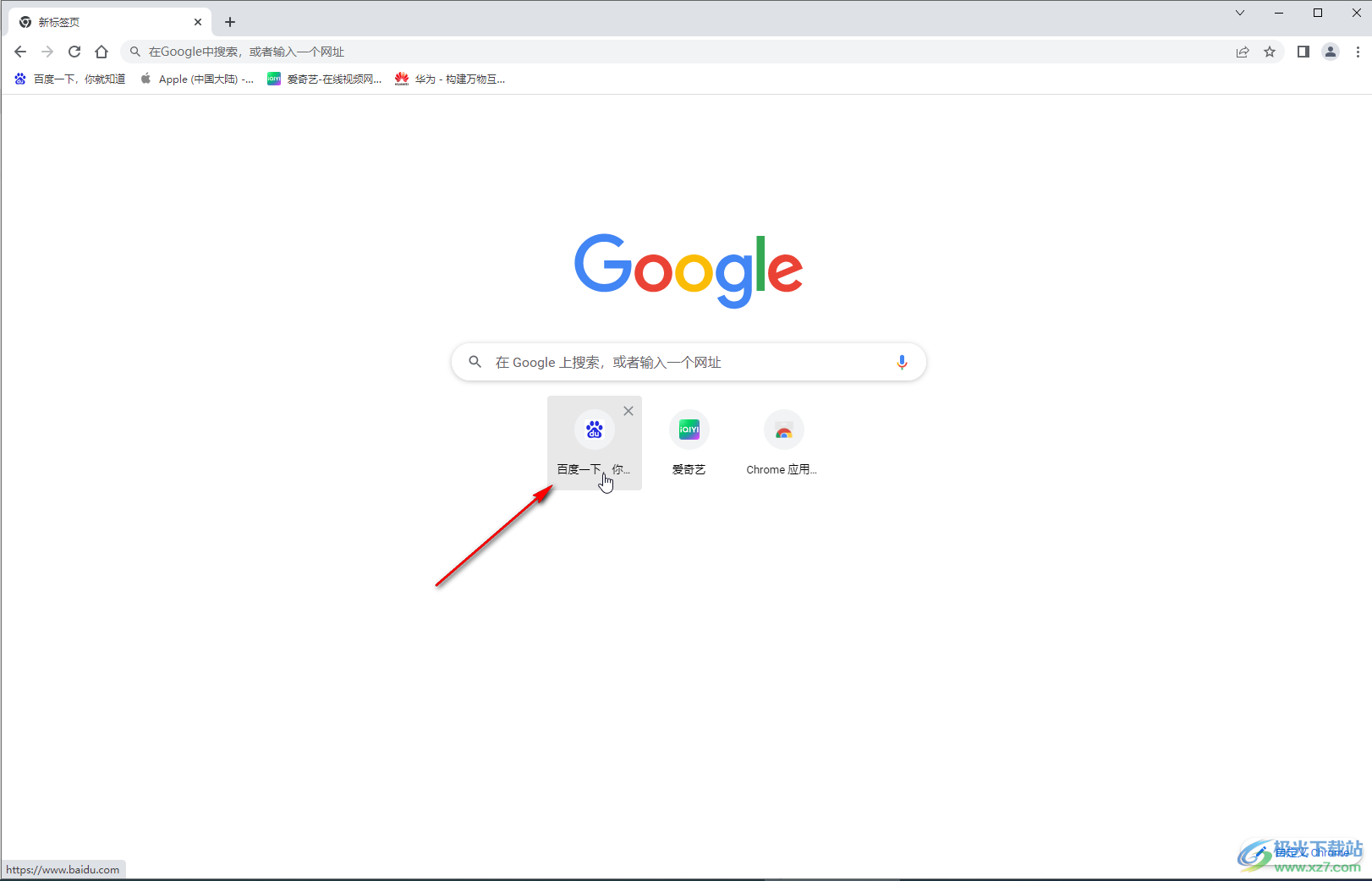
第五步:如果我们选择的是由自己添加,可以在首页点击“添加快捷方式”按钮进行添加。
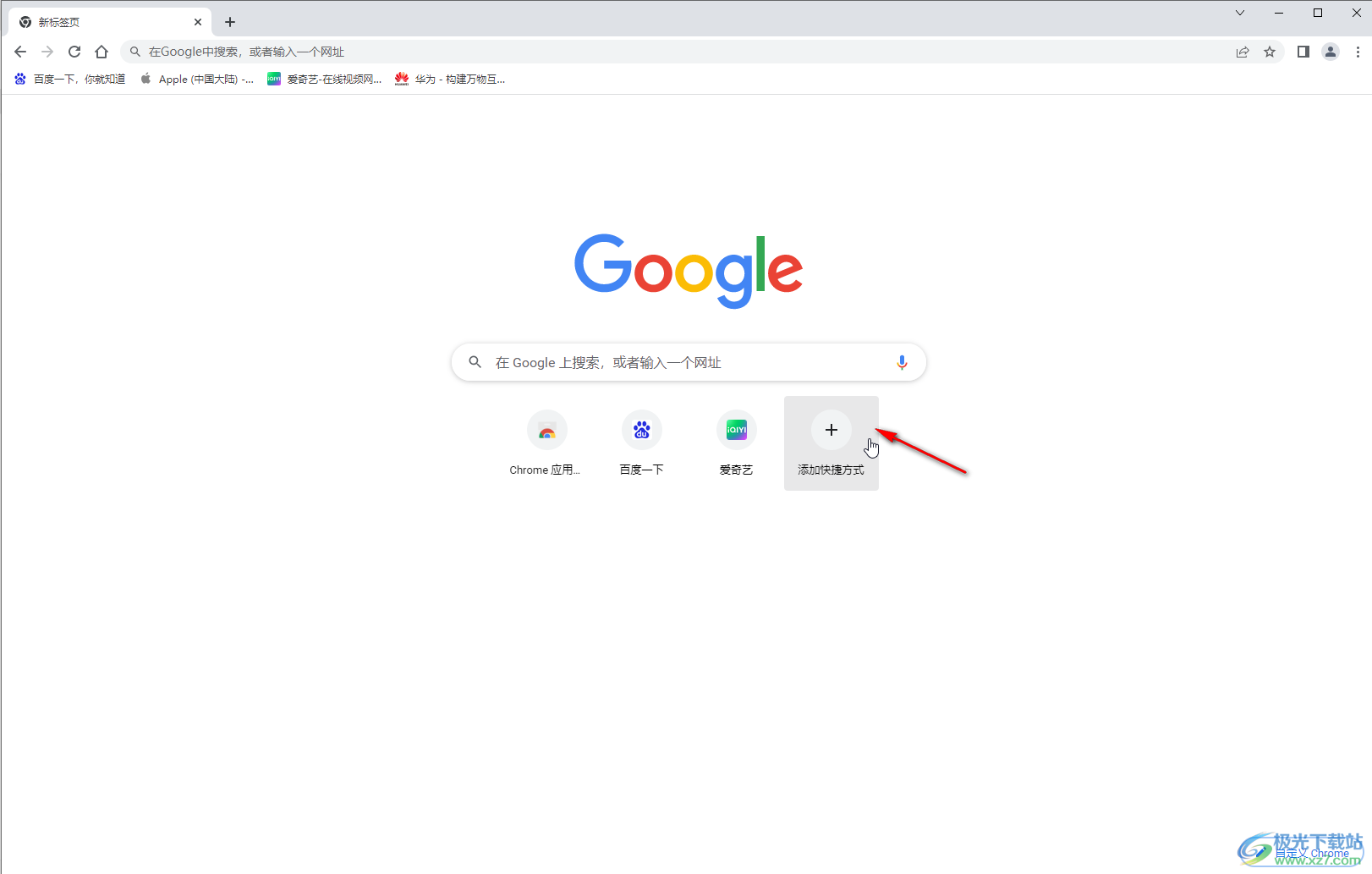
以上就是谷歌浏览器中显示或者隐藏首页快捷图标的方法教程的全部内容了。通过上面的教程我们可以看到,在自定义窗口,我们还可以点击设置背景,颜色和主题等效果。